Mouse, bilgisayar kullanımı için gerekli olan en temel çevre birimlerinden biridir. Bu yüzden mouse hassasiyetini, farklı ihtiyaçlara göre değiştirmek gerekebilir. Peki mouse DPI değeri öğrenme ve farklı değerler atama nasıl yapılır?
Dots per inch (DPI), mouse’un hareket hassasiyetini belirleyen bir terimdir. Daha yüksek DPI değerlerine sahip mouse’lar aynı hareketle ekran üzerinden daha fazla yol alabilir. Özellikle nişancı oyunlarında önemli olan bu hassasiyet, mühendislik programlarında da dikkat edilen bir kriterdir.
Mouse DPI değeri öğrenme nasıl yapılır?
Mouse hassasiyeti, imlecinizi hareket ettirirken en küçük hareketleri bile daha doğru bir şekilde yapmanıza yardımcı olur. Grafik tasarımcılar, CAD tasarımcıları, mimarlar ve bilgisayar üzerinde çalışan kişiler DPI hassasiyetini göz ardı etmemelidir.

Mouse üreticisinin web sitesini kontrol edin
Kullandığınız çevre birimleriyle ilgili doğru bilgiyi öğrenmenin en kolay yolu üreticinin web sitesini ziyaret etmektir. Marka ve modeliniz için yapacağınız arama ile DPI değerlerini listeleyen teknik özellik sayfasını bulabilirsiniz.
Ayrıca bazı popüler modeller için Google’dan yardım alabilirsiniz. Örneğin Logitech Pro oyun mouse’u modelleri için bir Google araması yaparsanız, teknik özellikler listesinde DPI numarasının da yer aldığını gözlemleyebilirsiniz.

Mouse yazılımını kullanın
Yüksek işlevli farelerin DPI’ını kontrol etmek için üreticiler tarafından sunulan yazılımlara göz atabilirsiniz. Bu kontrol uygulamaları sayesinde DPI’yi kontrol etme, hassasiyeti düzenleme, düğme ayarlarını yönetme ve gibi farklı mouse ayarlarını yönetebilirsiniz.
Örneğin, Logitech kullanıcılarının tercih edebileceği Logitech G Hub isimli bir kontrol aracı bulunmaktadır. Her markanın kendine özel bir yazılımı olabileceğini ve farklı markanın yazılımını desteklemeyeceğini de göz ardı etmeniz gerekir. Eğer fareniz bu tür bir yazılıma sahipse çeşitli ayarlamaları kolayca yapabilirsiniz.
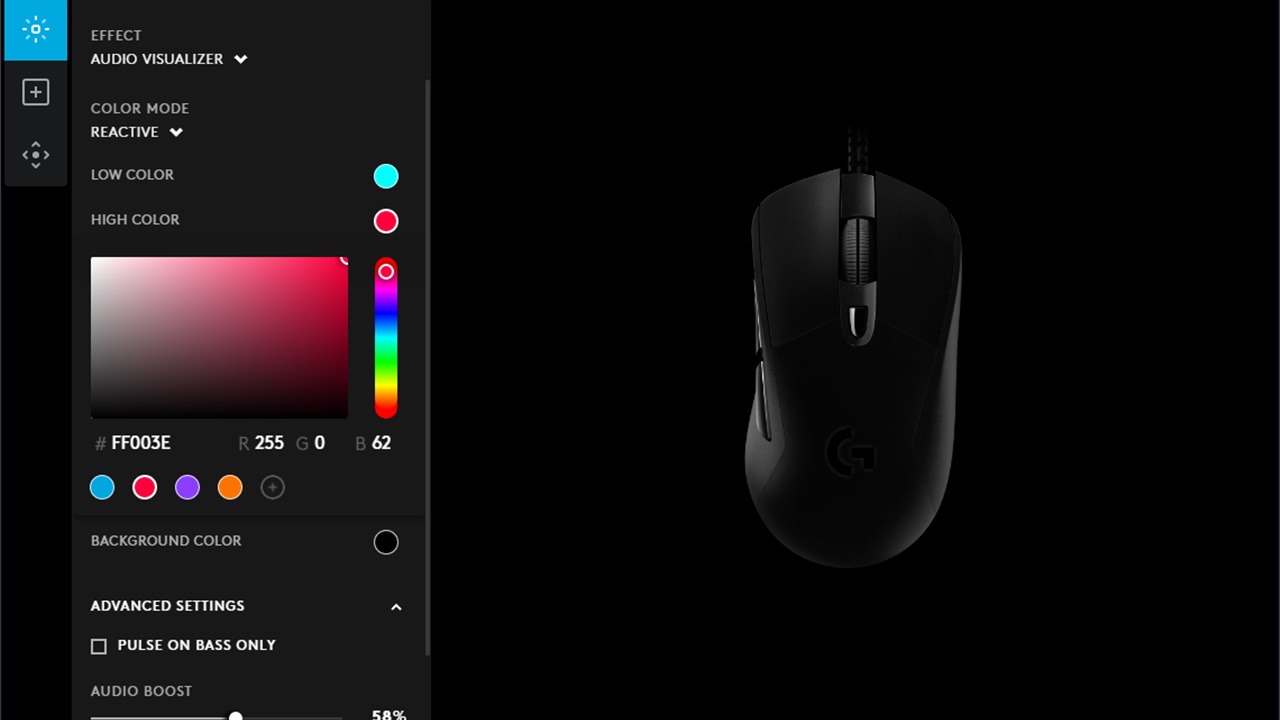
Çevrimiçi mouse DPI ölçme siteleri
Web siteleri üzerinden mouse’un DPI değerini hesaplamanız mümkündür. Bazı DPI hesaplayıcı siteler, farenizi hassasiyetini kolay bir şekilde ölçmenize yardımcı olacaktır.
- Adım 1: Öncelikle siteye gitmek için bu bağlantıya tıklayın.
- Adım 2: Hedef mesafe olarak 1 değerini ve birim olarak inç’i seçin. Diğer ayarları değiştirmeden bırakın.
- Adım 3: Kırmızı renkli artı işareti göreceksiniz. Farenizi düz bir zemine yerleştirdikten sonra, kırmızı artı işaretini 1 inç’e ulaşana kadar sağa doğru hareket ettirin.
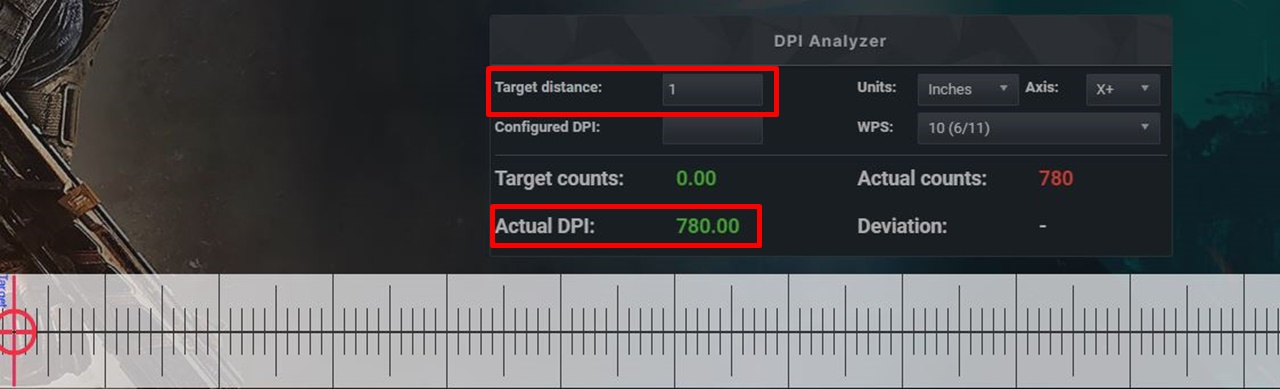
Ekranda yer alan “Actual DPI” değeri mouse’unuzun hassasiyetini göstermektedir.
Fare hassasiyeti nasıl değiştirilir?
Logitech G Hub gibi bazı mouse yazılımlarında DPI ayarlama seçeneği bulunur, ancak bunu aynı zamanda Windows 10 Denetim Masası’ndan da kolayca yapabilirsiniz.
- Adım 1: Denetim Masası’na gidin.
- Adım 2: Donanım ve Ses > Aygıtlar ve Yazıcılar > Fare yolunu izleyin.
- Adım 3: Sağ tarafta yer alan Ek fare seçenekleri sekmesine tıklayın.
- Adım 4: Üst tarafta yer alan İşaretçi Seçenekleri sekmesine gidin.
- Adım 5: Hareket bölümünde size uygun olan ayara getirin.
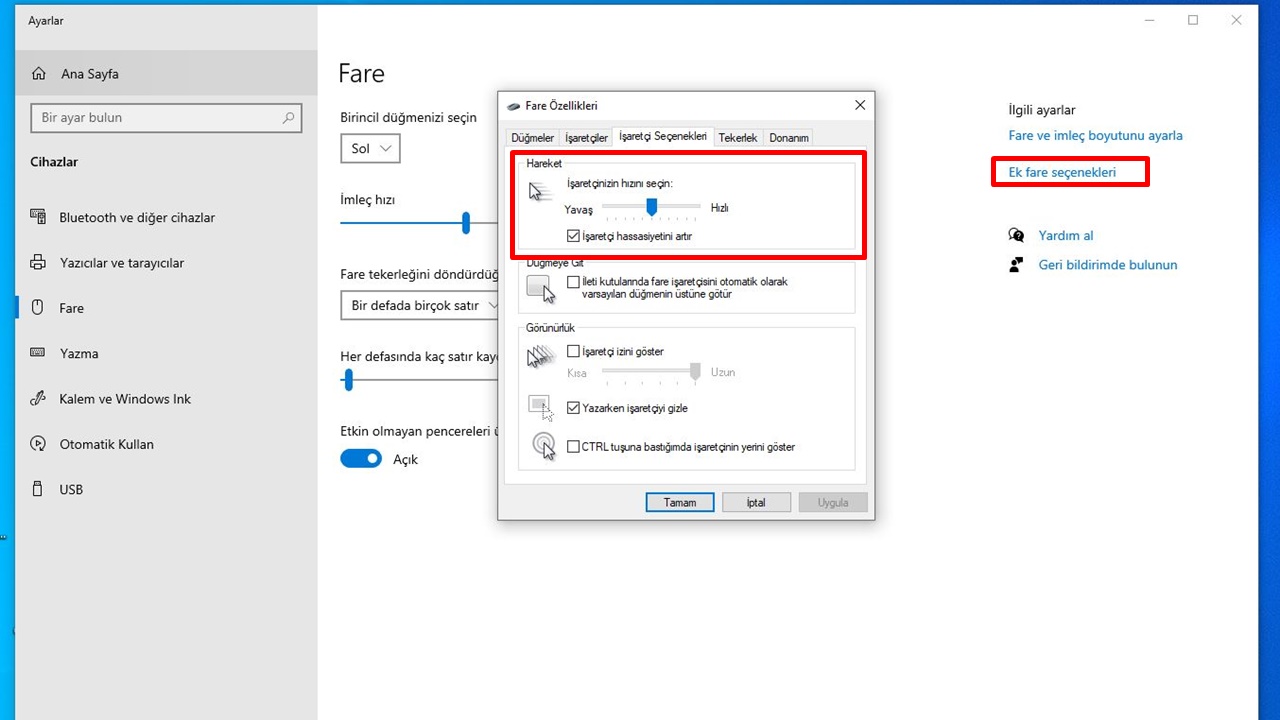
Bu yolun haricinde çoğu mouse’ta fiziksel bir DPI tuşu da bulunmaktadır. Bu tuş yardımıyla DPI değerini kademeli olarak artırıp azaltmak mümkündür. Ayrıca oyun içerisinde veya çizim programlarında hassasiyet için kolaylık sağlar.
Peki sizin Mouse DPI değeri öğrenmek için kullandığınız başka yollar var mı? Düşüncelerinizi yorum kısmından ya da SDN Forum‘da belirtebilirsiniz.


Link yok
? ne linki
link link
Çevrimiçi sitelerden öğrenme kısmında bu linke tıklayarak yazmışsınız ama link yok onu demek istemiş galiba
https://www.mouse-sensitivity.com sitenin adı